Met Discord kunnen gebruikers communiceren met vrienden en andere mensen. Het belangrijkste gebruik van Discord is tijdens de games, dus een naadloze verbinding is essentieel voor de complete game-ervaring, vooral als het gaat om multiplayer-games. Voor de meeste gebruikers crasht de Discord-app echter onverwachts. U ziet geen foutmelding wanneer de app crasht. De app crasht of herstart zonder enige waarschuwing. Voor sommige gebruikers crasht de app willekeurig, terwijl anderen het probleem op een bepaald moment ervaren, bijvoorbeeld bij het opstarten, tijdens het gamen, enz. foutmelding.

Wat zorgt ervoor dat de Discord-app crasht?
Er zijn een aantal dingen die dit probleem kunnen veroorzaken. Ze staan hieronder vermeld
- Discord-update: een groot deel van de gebruikers begon het probleem te ervaren na een Discord-update. Het komt vrij vaak voor dat bugs worden geïntroduceerd door een update, dus dit kan een van die bugs zijn. Een van deze bugs kan te maken hebben met de audio- / videomodules van de app. Dit is zeer waarschijnlijk als het probleem wordt veroorzaakt tijdens spraak- / videocommunicatie.
- Corrupte bestanden: het is niet ongebruikelijk dat bestanden corrupt worden. Beschadigde bestanden kunnen ertoe leiden dat een programma zich misdraagt en dit kan een van die gevallen zijn. De bestanden in de AppData-map kunnen dit probleem veroorzaken en door die map samen met enkele andere bestanden te wissen, wordt het probleem opgelost als het hierdoor wordt veroorzaakt.
Methode 1: Schakel de Legacy-modus in
Door de legacy-modus in te schakelen, is het probleem voor een aanzienlijk aantal Discord-gebruikers opgelost. Deze modus kan worden ingeschakeld via de instellingen van de Discord-app. Als u het probleem ondervindt tijdens het gebruik van microfoon of andere spraak- / video-interacties, wordt het probleem waarschijnlijk verholpen door de onderstaande stappen. Volg de onderstaande stappen om de legacy-modus in te schakelen om te zien of dit het probleem voor u oplost.
- Open Discord
- Klik op de gebruikersinstellingen (tandwielpictogram). Dit zou aan de rechterkant van je avatar moeten staan.

- Spraak en video in het linkerdeelvenster
- Scroll naar beneden en selecteer Legacy in het vervolgkeuzemenu onder Audiosubsysteem

- Klik op Oké als de app je vraagt om de actie te bevestigen
Als u klaar bent, zou het probleem moeten verdwijnen.
Methode 2: Verwijder AppData Discord-inhoud
Als u de inhoud van AppData verwijdert, wordt het probleem opgelost als het probleem wordt veroorzaakt door corrupte bestanden of cache. Maakt u zich geen zorgen, de verwijderde bestanden veroorzaken geen enkel probleem. Deze bestanden worden automatisch gemaakt bij de volgende keer dat u uw Discord-app start.
- Houd de Windows-toets ingedrukt en druk op E.
- Typ % AppData% \ discord in de adresbalk van Windows Verkenner en druk op Enter
- Dubbelklik Cache map
- Nu moet u alle bestanden uit deze map verwijderen. Houd de CTRL-toets ingedrukt en druk op A ( CTRL + A ) en druk op Delete . Bevestig eventuele aanvullende vragen

- Ga terug naar de map onenigheid en Dubbelklik op lokale opslag map
- Nu moet u alle bestanden uit deze map verwijderen. Houd de CTRL-toets ingedrukt en druk op A ( CTRL + A ) en druk op Delete . Bevestig eventuele aanvullende vragen

Sluit nu de Windows Verkenner en start de Discord-app. De app zou nu normaal moeten werken.
Opmerking: als het probleem hiermee niet is opgelost, volgt u de onderstaande stappen
- Houd de Windows-toets ingedrukt en druk op E.
- Typ % AppData% in de adresbalk van Windows Verkenner en druk op Enter
- Zoek de map Discord. Klik met de rechtermuisknop op de map Discord en selecteer Verwijderen . Bevestig eventuele aanvullende vragen

- Typ % LocalAppData% in de adresbalk van Windows Verkenner en druk op Enter
- Zoek de map Discord. Klik met de rechtermuisknop op de map Discord en selecteer Verwijderen . Bevestig eventuele aanvullende vragen

- Houd de Windows-toets ingedrukt en druk op R
- Typ appwiz.cpl en druk op enter
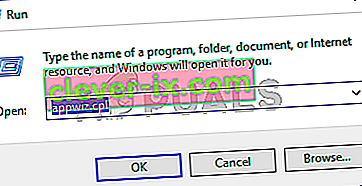
- Zoek de Discord-app in de lijst en selecteer deze.
- Klik op Verwijderen en volg de instructies op het scherm

- Start opnieuw op
- Installeer de Discord-app opnieuw zodra het systeem opnieuw is opgestart.
Controleer of het probleem hiermee is opgelost.


